紙がつまったら
紙がつまったときは無理に紙を引っ張ったりせずに、以下の手順に沿ってつまった紙を取り除いてください。
1. 電源を切る
- プリンター前面にある操作パネル右側の電源ボタンを長押し(1秒以上)します。
Power LEDが消灯したことを確認してください。
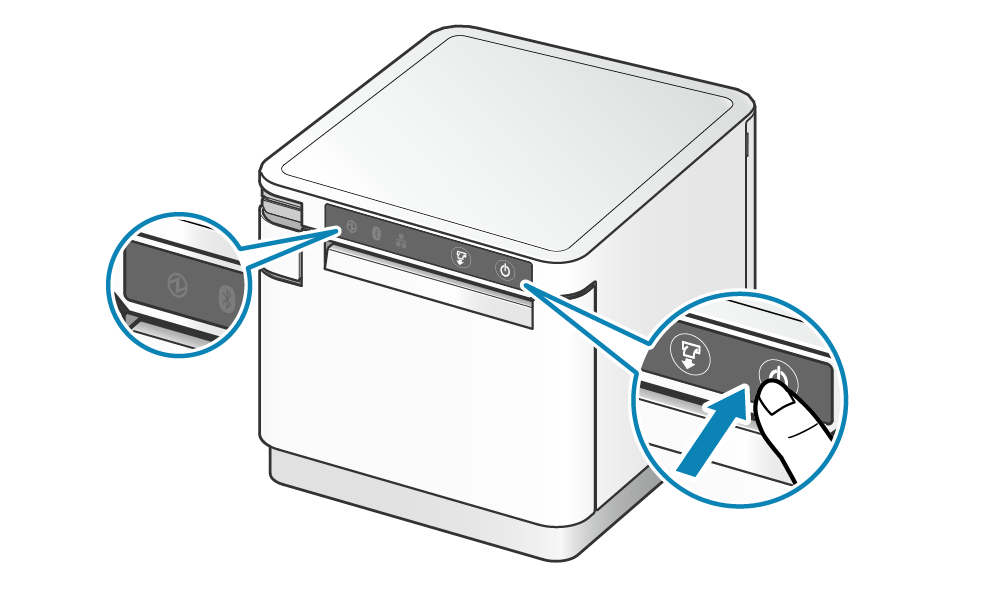
2. 電源を再投入する
- 本体前面にある操作パネル右側の電源ボタンを押し、Power LEDが点灯したら放します。
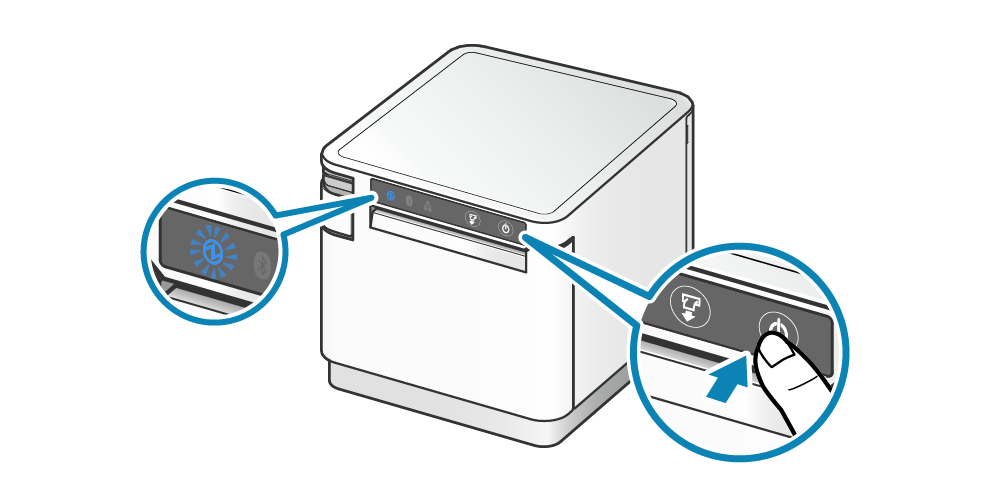
メモ
カッターの刃がプリンターカバーの開きを阻害しているときに、 電源投入時のプリンター初期動作によりカッターの刃が正常位置に戻ります。
3. プリンターカバーを開ける
- オープンレバーを引いて
 、プリンターカバーを開けます
、プリンターカバーを開けます 。
。
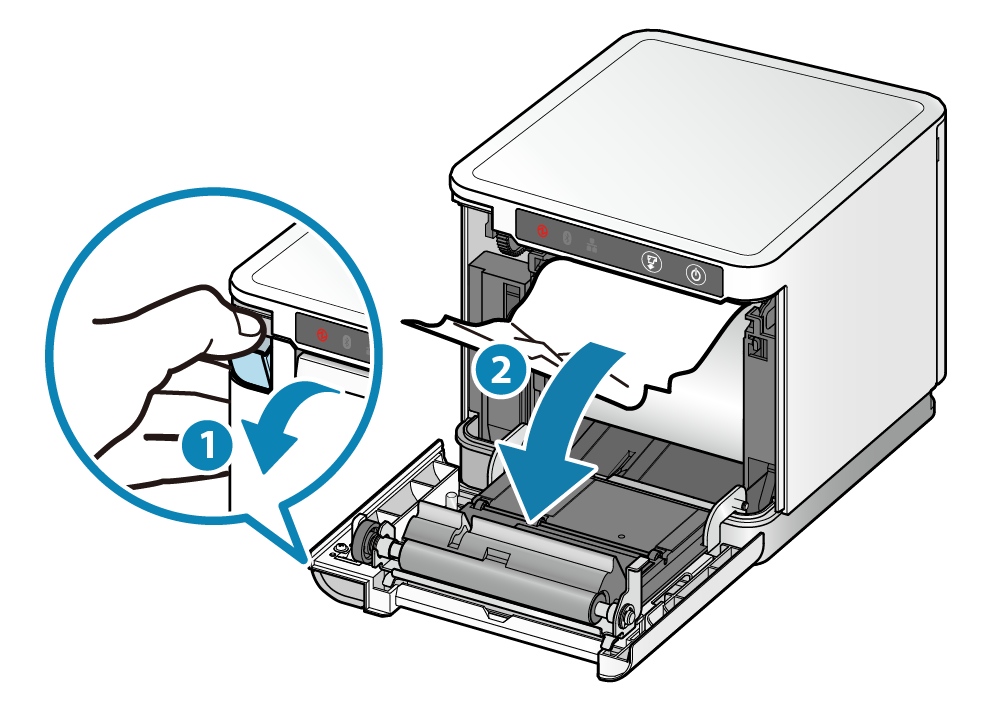
4. つまった紙を取り除く
- 切れ端が残らないように、すべて取り除いてください。取り残しは紙づまりの原因となります。
- ロール紙ホルダー内や用紙排出口周辺など、取り残しがないか確認してください。
- 無理に取り除こうとすると、製品を破損する場合があります。どうしても取り除けない場合は、ご購入先にお問い合わせください。
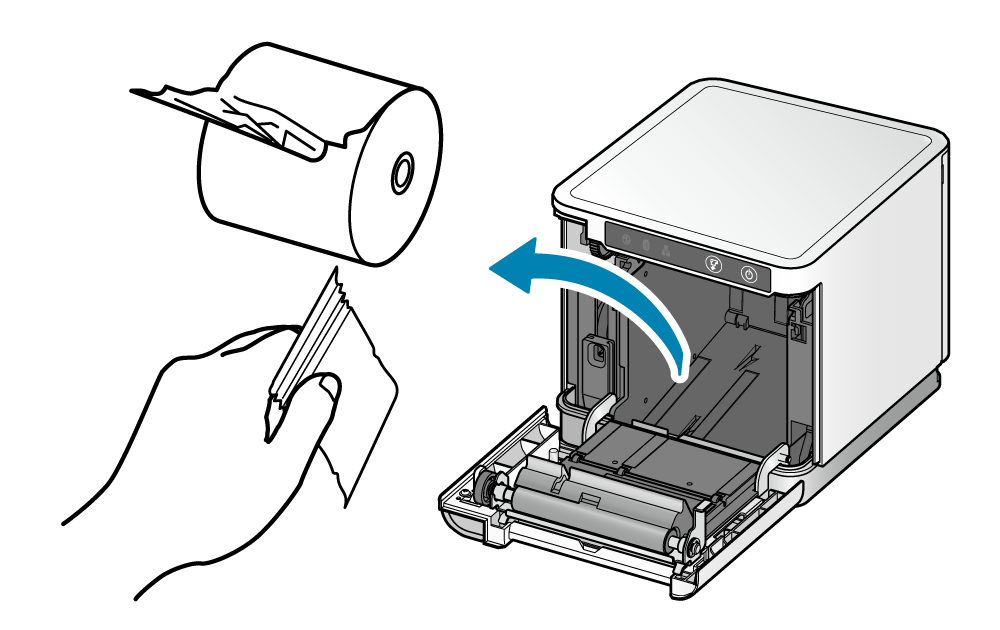
5. 用紙をセットする
- 用紙をセットするの手順に沿って用紙をセットしてください。
紙づまりの予防
紙づまりを予防するため、以下の点に注意してください。
- ロール紙の巻きが緩んでいる場合は、あらかじめ緩みを取ってからセットしてください。
- 紙をセットするときは、用紙の端をまっすぐに引き出してください。
- 印字中や用紙排出中、カット終了前に用紙に触れないでください。
- 排出された用紙が設置面にたまらないようにしてください。
- 印刷を行う前に、設置面にたまった用紙があれば取り除いてください。
- トップマージン設定(頭出し機能)を変更した場合、以下の条件が重なったときに用紙が詰まる可能性があります。
・カットした用紙が残っている
・印字用紙長さ(カット長)が50mmを超える